Photoshop婚纱照飘纱修图教程
Photoshop详细解析婚纱照飘纱修图的方法,教程大致分为调夕阳和修婚纱,具体介绍了怎么样让夕阳变好和飘纱的处理,效果非常壮观和大气,希望通过这张片子小伙伴们能懂得创意和独立思考的重要性,进入修图分享吧。
效果图:

主要过程:
1、我们正式进入课程分享,通过这张片子我们来讲解创意和独立思考的重要性。

2、首先,去分析它:这张片,为什么好?
3、首先夕阳层次特别好,飘纱面积也够大。

4我的成片就是做了两件事:【调夕阳】【修婚纱】
5、那么,我是怎么做到的呢?一一来给大家分析讲解
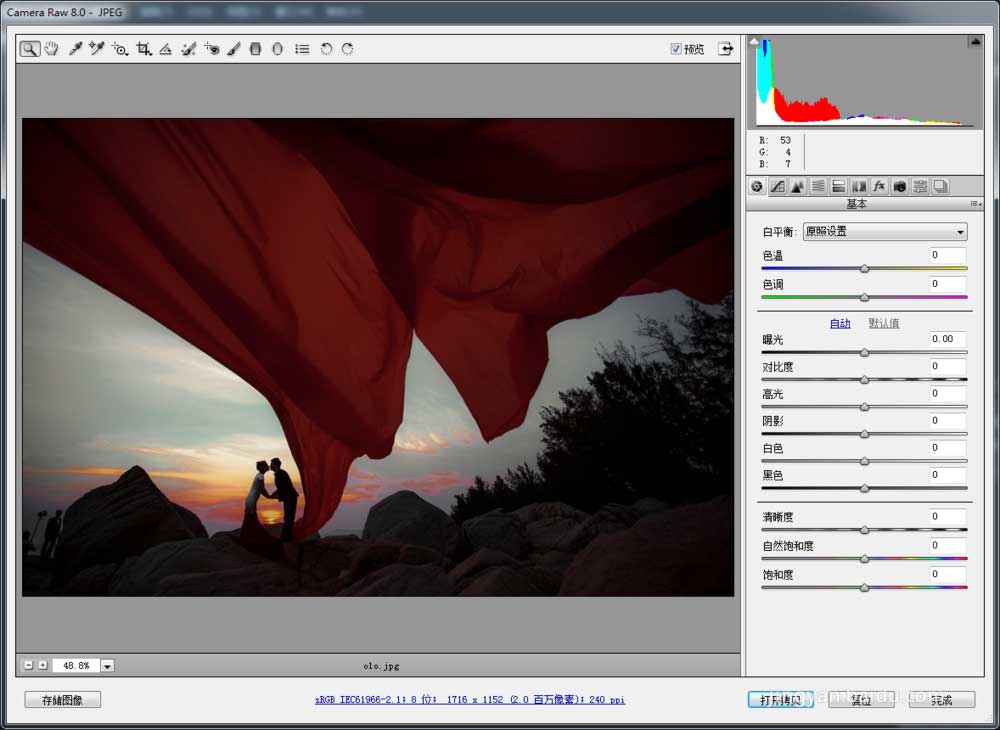
6、【怎么样让夕阳变好】
7、如果是纯黄,金黄的,没有冷暖对比,那样就比较平,需要对照片有一些冷暖对比色出来,所以对色温和色调做了相应的调整。
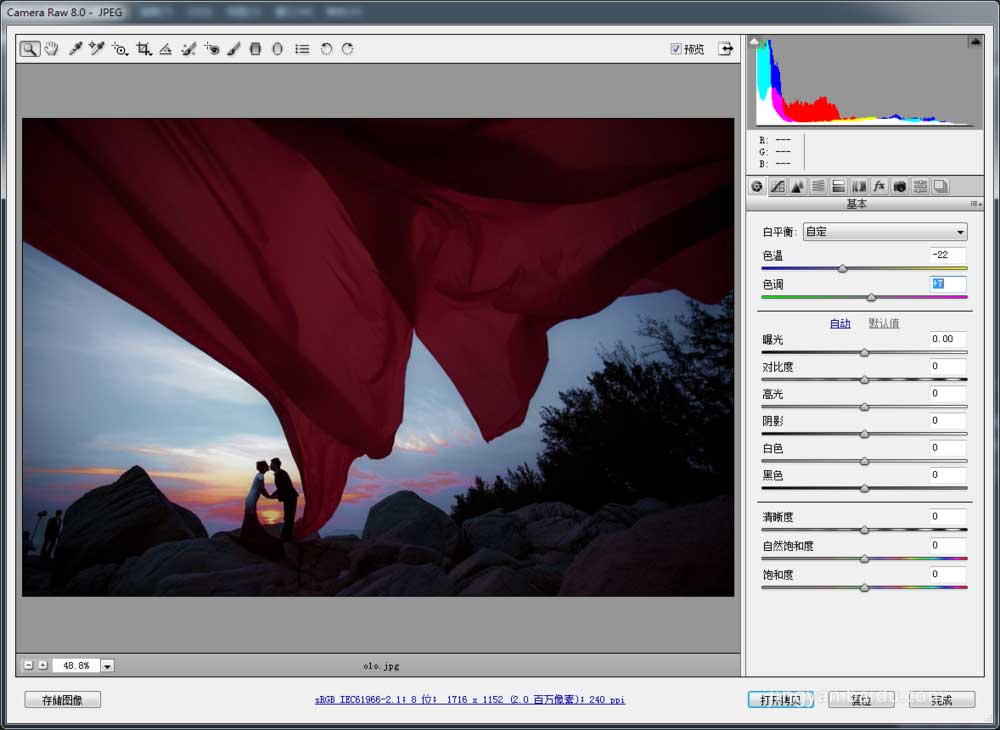
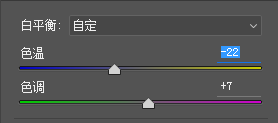
8、【然后就是整体照片的光感】
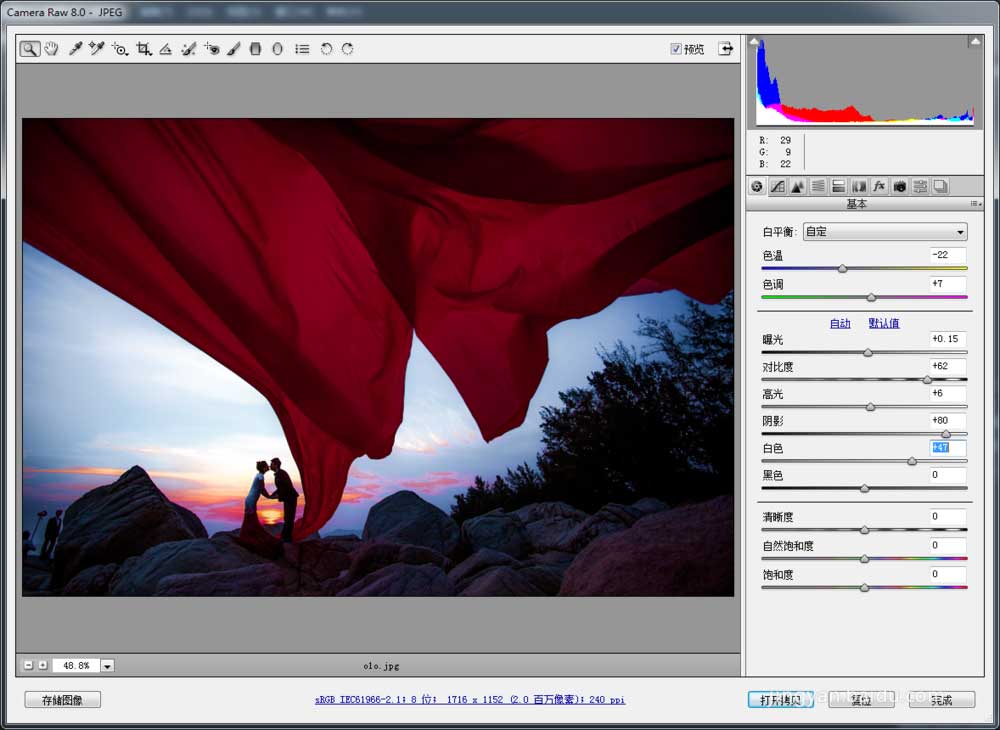

9、通过调整 曝光/对比图/高光/阴影/白色/ 来让照片整体通透一些,此时我们我觉得整张照片,色彩的感觉有些弱,所以尝试调整一下自然饱和度和饱和度,两者是相互的,相辅相成的来调整。
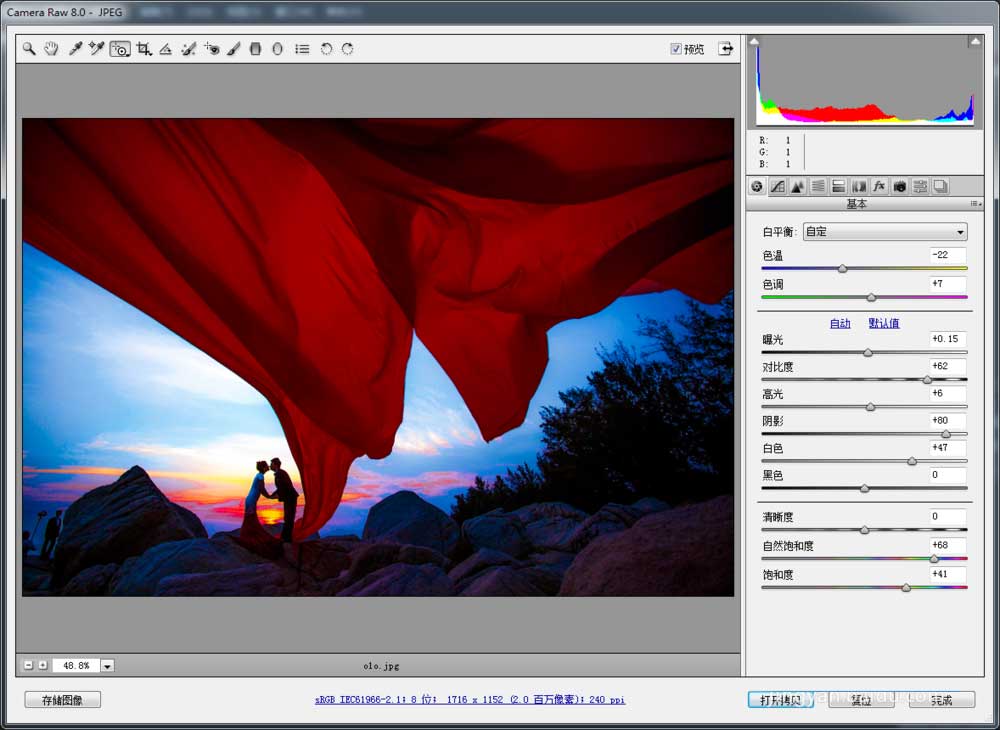
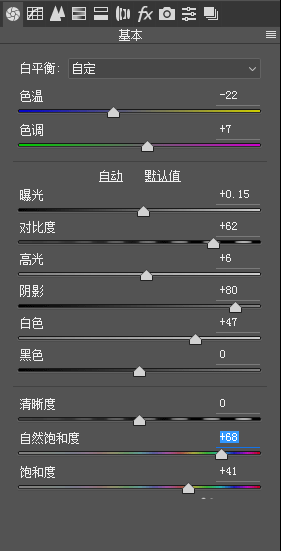
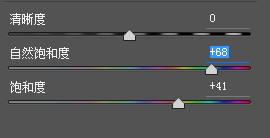
10、在这一步,基本上导片的部分就到此为止了,其实也看出来了,基本上和我们的最终效果图相差不大了,那么剩下的部分,我们到PS里来调整。

11、首先是液化和修穿帮,

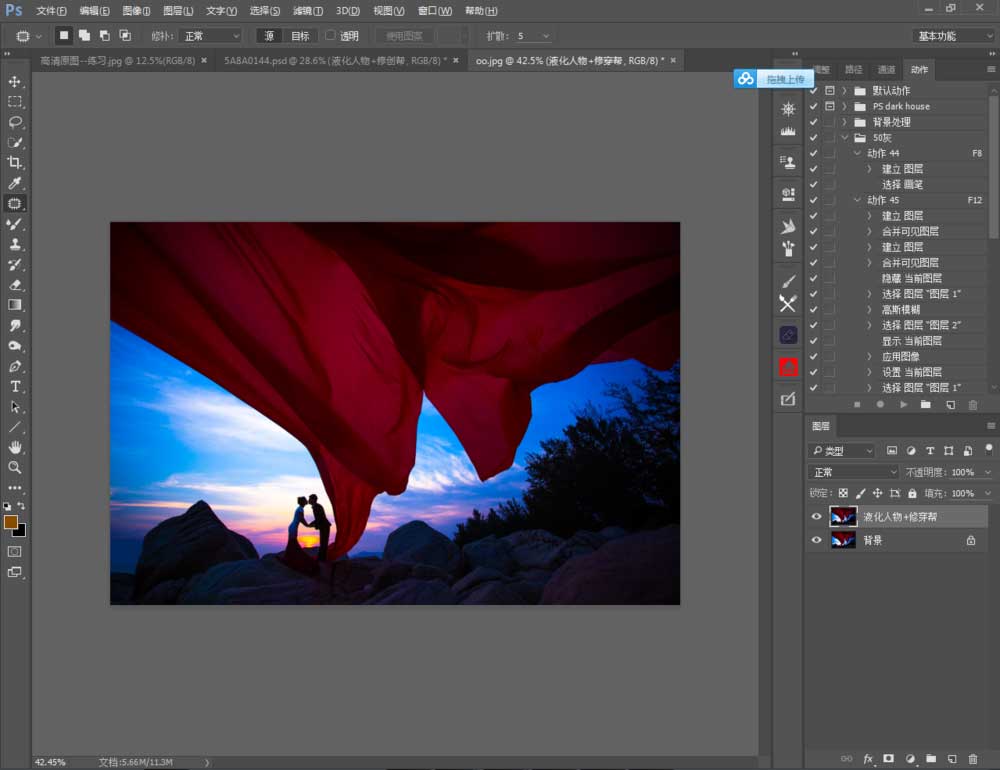
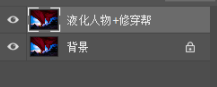
12、然后就是飘纱的处理。
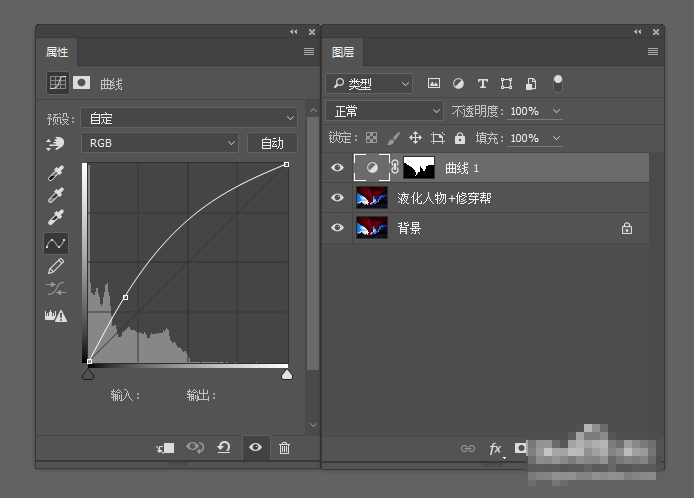
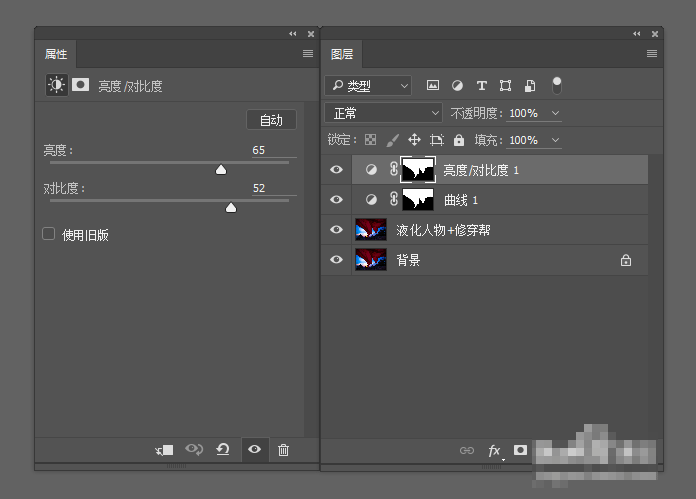
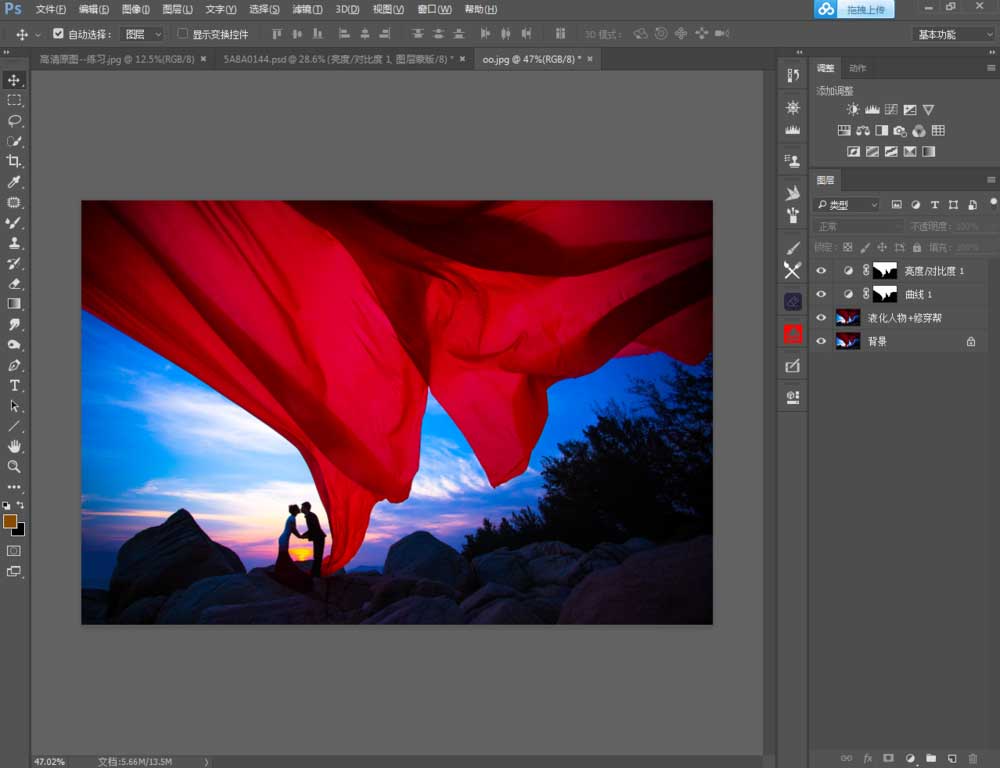
13、接下来我们就需要对照片进行二次构图了。
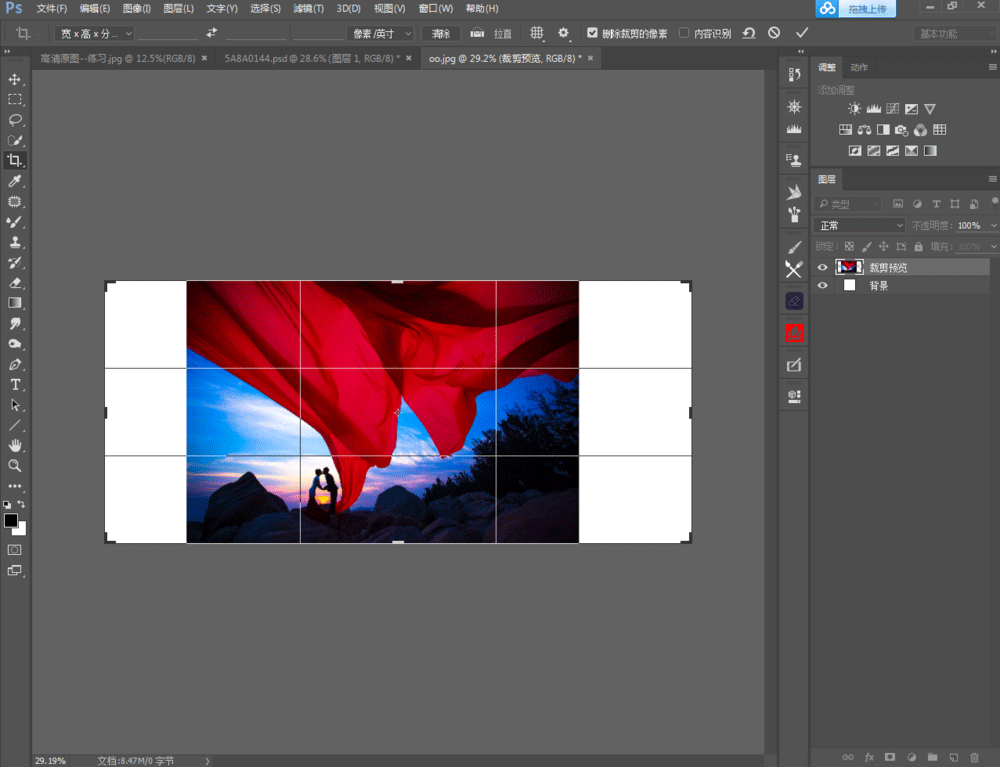
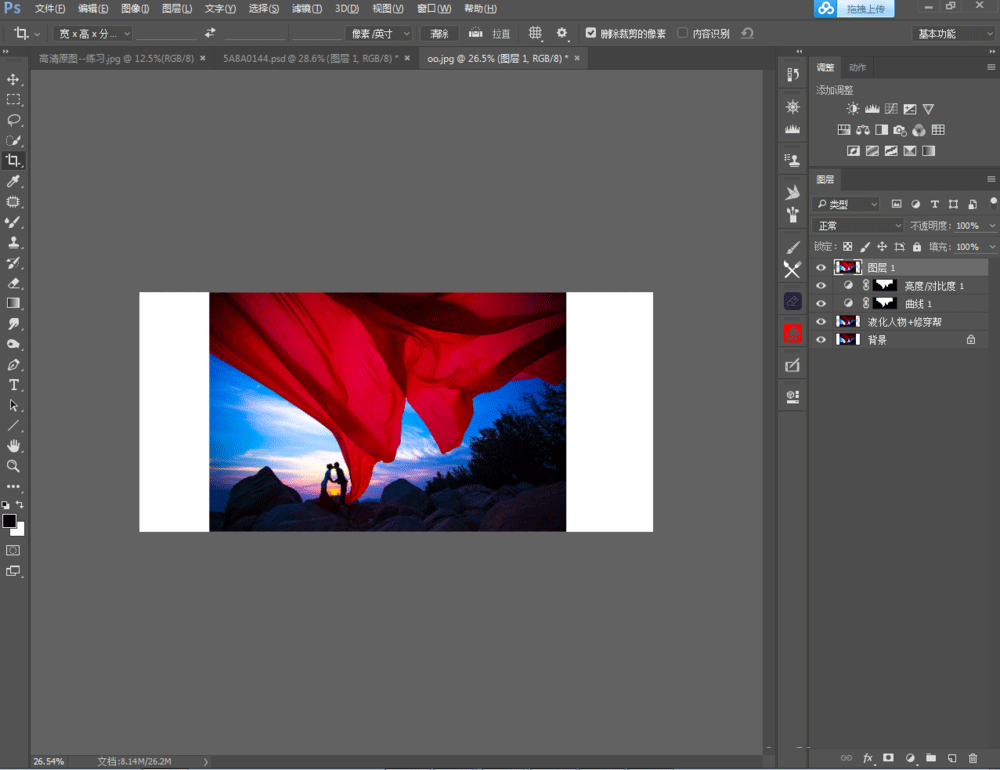
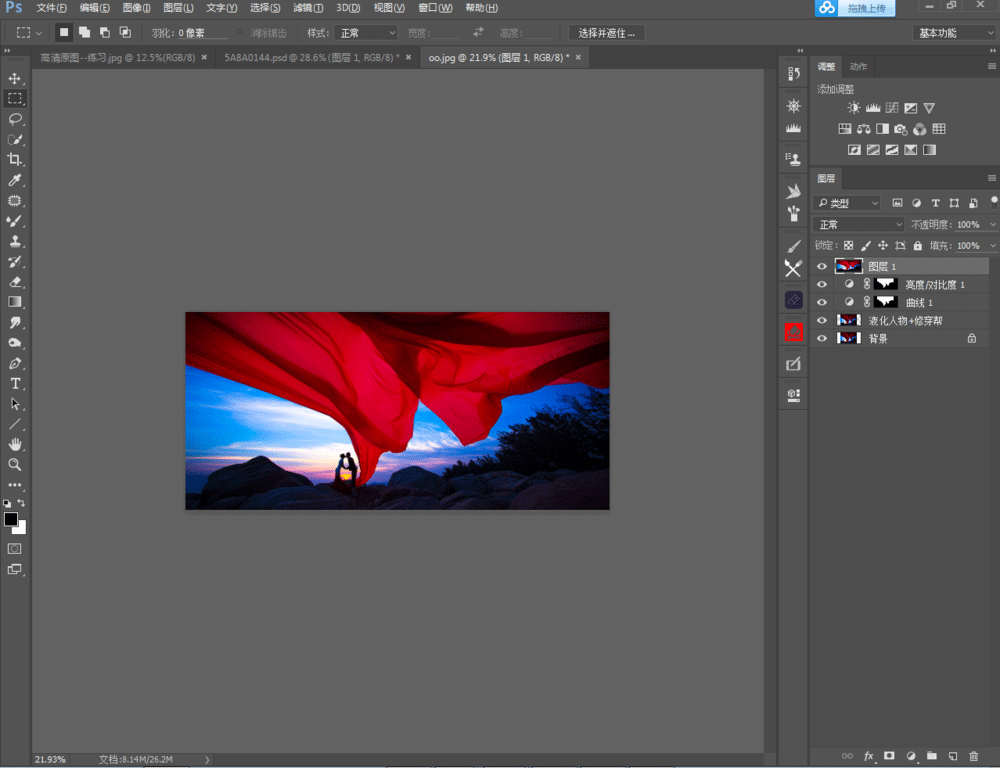
14、单独选择飘纱【复制飘纱】做【液化+修饰】的操作,让飘纱更加自然。
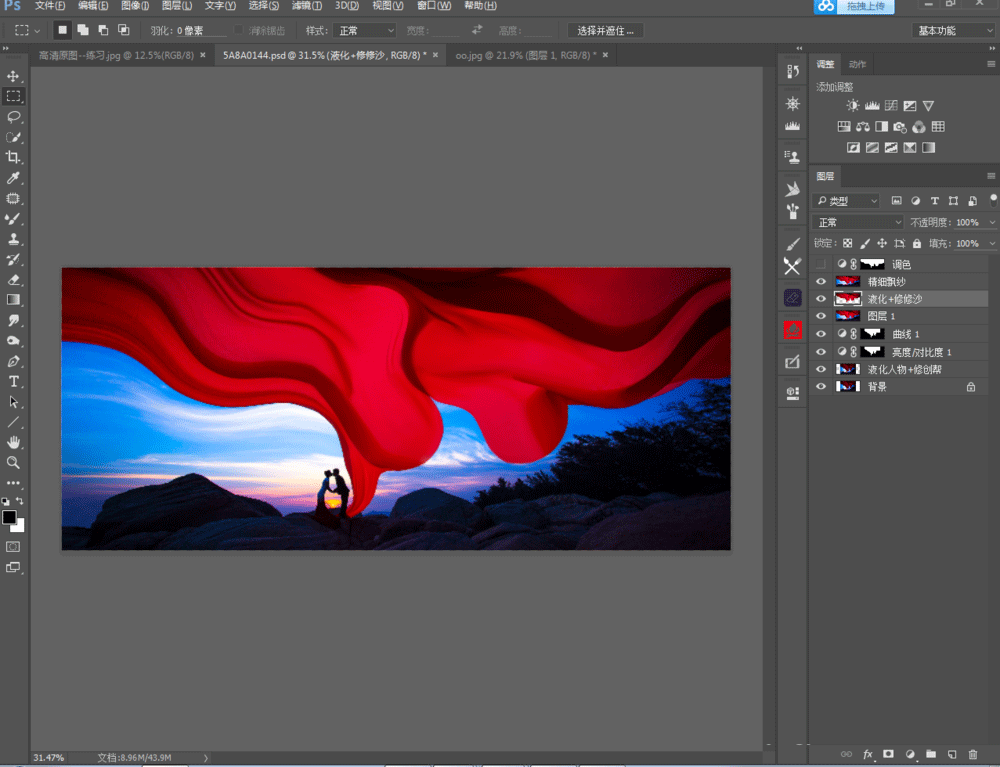
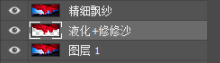
15、纱颜色还不够纯,需要用可选颜色再来一次调整。
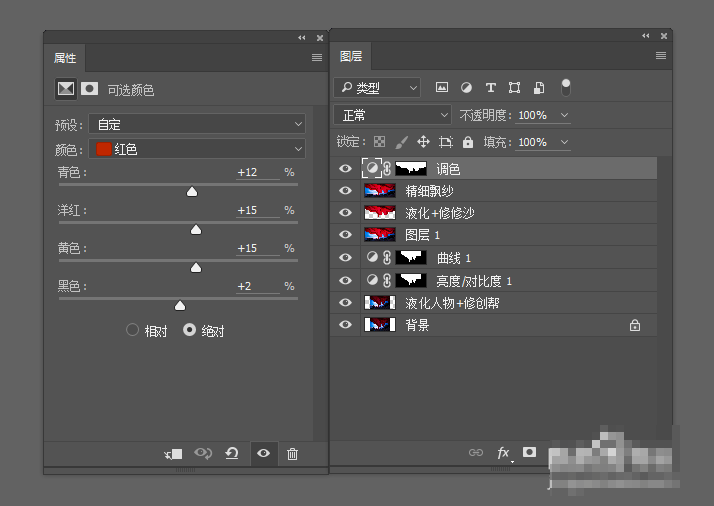
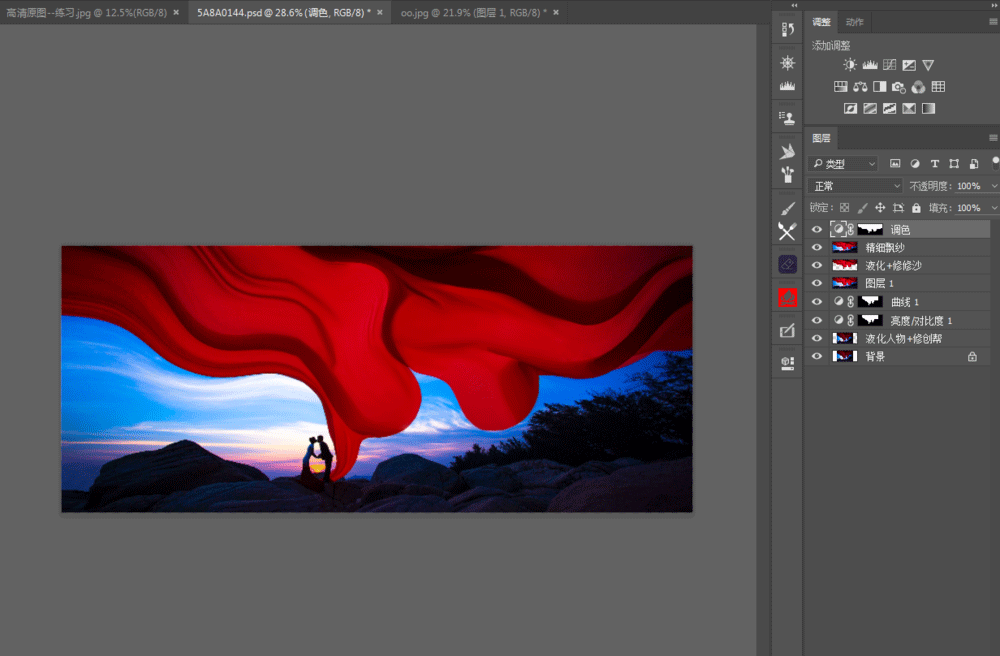
16、最后就是氛围的渲染和局部调整让照片更加好看。
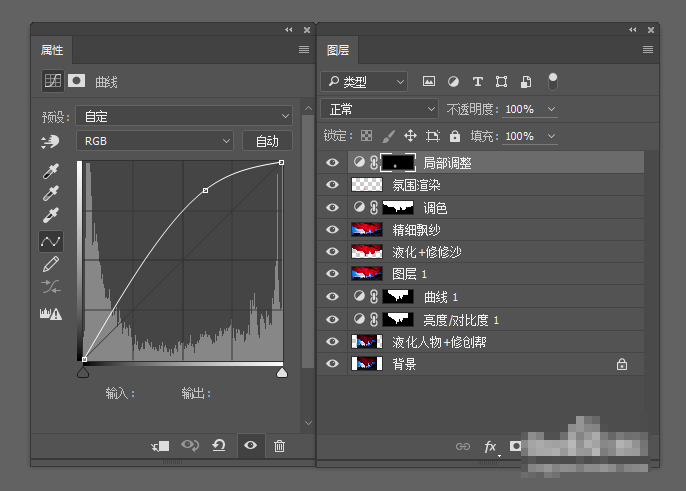
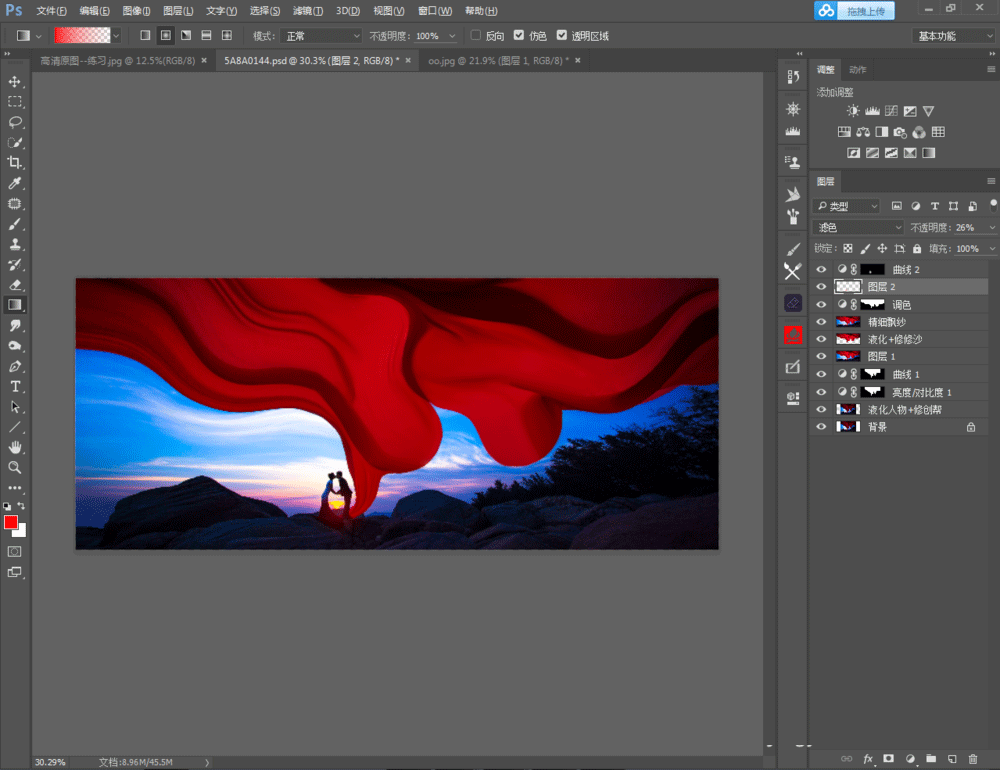
最终效果:

其他修图作品:


教程结束,以上就是关于Photoshop婚纱照飘纱修图教程的全过程,希望大家看完有所收获!
-

PS精修品牌面膜图片教程
2022-08-31 2
-

PS人像脸部图片精修基础教程
2022-08-31 1
-

PS利用通道和计算对人物进行精细磨皮教程
2022-08-31 5
-

PS中批量调整图片灰度的方法技巧
2022-08-31 2
-

PS利用锐化和曲线工具精修拉丝金属钻戒图片教程
2022-08-31 8
-

PS怎么给图片描边?PS给卡通汽车图片描边教程
2022-08-31 3
-

PS巧用图层和画笔功能制作抽象人物肖像画教程
2022-08-31 4
-

PS利用橡皮擦工具完美还原图片原始效果教程
2022-08-31 6
-

PS精修品牌电冰箱图片教程
2022-08-31 2
-

PS怎么做出移轴摄影效果?
2022-08-31 2
-

PS怎样给冬季树林中的美女人物添加暖暖的霞光效果?
2022-08-31 5
-

PS+SAI把美女人物眼睛绘制出水润明亮的效果教程
2022-08-31 5
-

PS怎么把黑白照片变成彩色?PS把儿童黑白照变彩色教程
2022-08-31 3
-

PS如何去掉图片的灰度?用PS把照片灰度去掉的方法介绍
2022-08-31 1
-
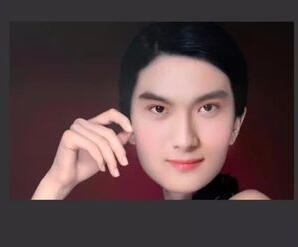
PS怎样快速给人物照片换脸?
2022-08-31 1
-

PS怎样把两张图片合成一张 PS把人物景色图片合成超逼真效果教程
2022-08-31 2
-

PS怎样给插画添加颜色 PS插画上色教程
2022-08-31 4
-
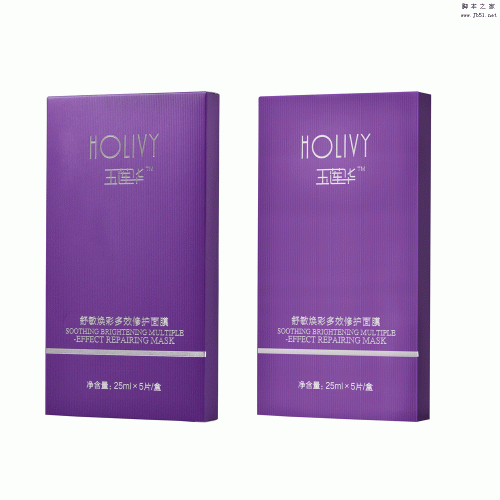
PS详细解析电商化妆品面膜包装盒后期精修教程
2022-08-31 1
-

PS中如何将普通照片转成酷炫的水彩喷溅效果
2022-08-31 1
-

PS快速制作超好看的采桑子古风动态图教程
2022-08-31 0
-

PS怎样把一只可爱的小猴子照片转成素描效果?
2022-08-31 1